Kini Samsung Galaxy Mini GT-S5570 bisa di update ke Android 4.2.2 Jelly Bean (Custom ROM CyanogenMod). Upgrade terbaru ini terbukti beroperasi lancar tanpa crash maupun eror. Tampilan layar menjadi lebih keren, demikian juga dengan kamera, musik player dan lainnya. WiFi Hotspot dan USB Tethering juga bekerja lancar, bahkan bisa menggantikan fungsi WiFi Card (koneksi wifi PC via gadget). Sayang sekali bila Galaxy mini Anda dibiarkan tetap Android 2.2 Froyo ataupun Android 2.3 GingerBread. Penerapan update ini dilakukan langsung dari SD Card tanpa koneksi PC/komputer.
Bagi Anda yang ingin update Galaxy Mini 2 S-6500 Jelly Bean saat ini belum ada update yang bagus, karna update yang tersedia fitur kamera dan WiFi belum bekerja.
Dalam menjalankan update ini Anda perlu hati-hati dan teliti agar tidak terjadi sesuatu menimpa gadget Galaxy Mini Anda (!!-bricked-!!).
Ada 2 langkah pokok yang perlu dilakukan dalam menjalankan update ini.
- Galaxy Mini Anda harus di-root terlebih dahulu agar bisa menjalankan update ini.
- Install Custom Recovery ClockWorkMod (CWM) dan Jelly Bean.
Untuk proses root Anda bisa menggunakan koneksii komputer ataupun langsung dari SD Card, adapun untuk update Custom Recovery dan Jelly Bean dilakukan langsung dari SD Card.
Ia. Cara Root Samsung Galaxy Mini Menggunakan PC
- Pastikan gadget Galaxy Mini Anda terkoneksi dengan komputer. Bila belum, silahkan download Samsung USB Driver dan install ke dalam komputer.
- Dowload SuperOneClick terbaru dari situs resminya (docs.google.com) di sini. Cara downloadnya klik File dan pilih Download, kemudian install ke dalam komputer.
- Sambungkan Galaxy Mini dengan komputer menggunakan kabel USB dan buka Setting>Applications>Development>centang USB debugging.
- Buka aplikasi SuperOneClick di komputer Anda kemudian tekan tombol Root dan pilih Yes.
- Tunggu beberapa menit sampai proses rooting selesai.
- Periksa status akses root menggunakan Root Checker.
II. Install Custom Recovery ClockWorkMod (CWM) dan Jelly Bean dari SD Card
- Download ClockWorkMod-Touch di sini dan GalaxyMini Jelly Bean 4.2.2 (
cm-10.1-20130310-NIGHTLY-tass.zip) di sini. Anda dapat dowload langsung menggunakan gadget Anda ataupun menggunakan komputer kemudian memindahkan file download tersebut apa adanya (tanpa diekstrak) ke dalam SD Card Galaxy Mini. - Bila Anda tidak bisa download file tersebut menggunakan Gadget, silahkan pergunakan link berikut, di sini Jelly Bean 4.2.2 Galaxy Mini S5570 dan di sini ClockWorkMod Touch – 7.1MB.
- Letakkan kedua file zip di root folder SD Card (yaitu tanpa folder/directory).
- Pastikan baterai Galaxy Mini Anda penuh atau minimal 70% sebelum melakukan update ini.
- Matikan Galaxy Mini Anda.
- Nyalakan Custom Recovery Mode dengan cara menekan tombol Power dan tombol Home (tengah) secara bersamaan dan menahannya beberapa saat.
- Setelah muncul Custom Recovery pilihlah menu Install Zip From SD Card kemudian pilih update-CWM-5.2.0.8-touch-squadzone.zip. Navigasi (pemilihan) dilakukan dengan menekan tombol Volume up/down dan Enter menggunakan tombol Home(tengah).
- Tunggu hingga proses update Custom Recovery CWM selesai.
- Kemudian dari menu Recovery yang tampil pilih Advance > Reboot Recovery dan tunggu hingga Custom Recovery CWM muncul.
- Lakukan wipe data/factory reset dan wipe cache partition.
- Pilih menu Install Zip From SD Card (bila menu ini belum muncul, klik +++Go Back+++) kemudian pilih file cm-10.1-20130310-NIGHTLY-tass.zip dan tunggu hingga proses update Jelly Bean selesai.
- Setelah selesai update klik pada Reboot System Now. Dan tunggu CyanogenModbeberapa saat untuk setting up Jelly Bean di gadget Anda.
Bila Anda mengalami prolbem dalam update Flash ROM ini, misal loading CyanogenMod terlalu lama (lebih 10 menit):
- Lepas baterai dan pasang kembali.
- Ulangi lagi proses update ClockWorkMod (CWM) dan Jelly Bean dengan hati-hati.
- Sebaiknya Anda melakukan ini di depan layar PC atau apa saja sehingga bisa mengikuti prosedur update step by step
sumber : http://masova30.wordpress.com










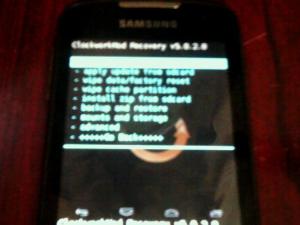




No comments:
Post a Comment